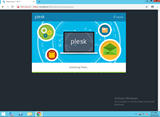ติดตั้งเซิร์ฟเวอร์ DHCP ใน Windows Server 2012

DHCP เป็นโปรโตคอลที่ใช้ในการจัดสรรที่อยู่ IP แบบไดนามิกให้กับเครื่องในเครือข่ายของคุณ Windows Server 2012 ไม่เพียงสามารถเป็นเซิร์ฟเวอร์ DNS หรือโดเมน

ด้วย Active Directory คุณสามารถให้ Windows Server ของคุณมีพลังงานมากขึ้น หนึ่งในคุณสมบัติที่ยอดเยี่ยมของมันคือการกำหนดนโยบาย ในบทช่วยสอนนี้ฉันจะแสดงให้คุณเห็นว่าคุณสามารถกำหนดนโยบายให้กับกลุ่มใดกลุ่มหนึ่งใน Windows Server ได้อย่างไร เรายึดติดกับกลุ่มที่เฉพาะเจาะจงเพราะหากทุกกลุ่มจะใช้นโยบายเดียวกันนั่นจะเป็นการลบล้างวัตถุประสงค์ของการใช้นโยบาย
นโยบายนั้นเป็น "กฎ" โดยทั่วไป สมมติว่าคุณมีฝ่ายการตลาดและฝ่ายขาย ตอนนี้สมมติว่าคุณเชื่อถือแผนกขายมากกว่าแผนกการตลาดและคุณต้องการอนุญาตให้ฝ่ายขายเปลี่ยนพื้นหลังของคอมพิวเตอร์ ด้วยนโยบายคุณสามารถกำหนดให้ฝ่ายขายสามารถเปลี่ยนพื้นหลังเดสก์ท็อปได้ แต่ฝ่ายการตลาดไม่สามารถทำได้
ก่อนที่คุณจะสามารถกำหนดนโยบายให้กับกลุ่มคุณต้องสร้างกลุ่มก่อน สิ่งนี้สามารถทำได้โดยการเข้าถึง "ผู้ใช้ Active Directory และคอมพิวเตอร์" บน Windows Server ในแถบด้านข้างคุณจะเห็นโดเมนของคุณ ขยายโดยการดับเบิลคลิก ตอนนี้คุณจะเห็นโฟลเดอร์จำนวนหนึ่ง สิ่งแรกที่เราต้องทำคือการสร้าง OU (หน่วยองค์กร) โดยคลิกขวาที่โดเมนของคุณไปที่ "ใหม่ -> หน่วยองค์กร" ตั้งชื่อที่เหมาะสมเช่น "แผนก"
ถัดไปดับเบิลคลิก "แผนก" เนื่องจากเรายังไม่มีผู้ใช้หรือกลุ่มใด ๆ มันจะพูดว่า "ไม่มีรายการที่จะแสดงในมุมมองนี้"
ลองเพิ่มกลุ่มเพื่อให้เราสามารถกำหนดผู้ใช้ในภายหลังได้ โดยคลิกขวาที่หน่วยองค์กร ("แผนก") และไปที่ "ใหม่ -> กลุ่ม" ป้อนชื่อกลุ่ม ("การตลาด") และ Windows จะป้อนชื่อกลุ่มล่วงหน้าของ Windows 2000 โดยอัตโนมัติ คุณสามารถออกจาก "ขอบเขตกลุ่ม" และ "ประเภทกลุ่ม" เริ่มต้น
คลิก "ตกลง" คุณได้สร้างกลุ่ม
ตอนนี้เรามีกลุ่มเราต้องการเพิ่มผู้ใช้เพื่อให้เราสามารถกำหนดผู้ใช้ให้กับกลุ่ม ในการทำเช่นนี้คลิกขวาที่หน่วยองค์กรของคุณ ("แผนก") และไปที่ "ใหม่ -> ผู้ใช้" คุณจะถูกถามถึงสิ่งต่าง ๆ ที่นี่ ฟิลด์ผู้ใช้ (ชื่อนามสกุลและอื่น ๆ ) นั้นตรงไปตรงมา ชื่อเข้าสู่ระบบของผู้ใช้คือชื่อผู้ใช้ หากคุณมีหลายโดเมนตรวจสอบให้แน่ใจว่าได้เลือกโดเมนที่ถูกต้อง
คลิก "ตกลง" และผู้ใช้จะถูกสร้างขึ้น
ไปที่หน่วยองค์กรของคุณ ('แผนก') และเลือกผู้ใช้ที่คุณต้องการมอบหมายให้กลุ่ม เมื่อคุณคลิกขวาที่ผู้ใช้นั้นและคลิก "Properties" หน้าต่างจะปรากฏขึ้นพร้อมกับแท็บจำนวนมาก แท็บที่คุณกำลังค้นหาคือ "สมาชิกของ" เมื่อคุณคลิกที่แท็บนี้คุณจะเห็นกลุ่มทั้งหมดที่ผู้ใช้นั้นอยู่ ในการเพิ่มกลุ่มซึ่งเป็นสิ่งที่เราต้องการให้คลิก "เพิ่ม" ตอนนี้พิมพ์ชื่อกลุ่มและคลิก "ตกลง" หากมีกลุ่มอยู่ผู้ใช้ควรเป็นสมาชิกของกลุ่ม
คลิก "ตกลง" เพื่อบันทึกการเปลี่ยนแปลง
ตอนนี้เรามีกลุ่มและผู้ใช้สิ่งที่เราต้องทำคือกำหนดนโยบายสำหรับกลุ่มนั้น หากต้องการทำสิ่งนี้ให้ไปที่ "คอนโซลการจัดการนโยบายกลุ่ม" (GPMC) บน Windows Server ของคุณ คุณอาจสังเกตเห็นว่ามันดูเหมือนกับ "ผู้ใช้ Active Directory และคอมพิวเตอร์" - ซับซ้อนกว่าเล็กน้อย
คลิกขวาที่โดเมนของคุณในแถบด้านข้างแล้วคลิก "สร้าง GPO ในโดเมนนี้และเชื่อมโยงที่นี่ ... " สิ่งนี้จะสร้าง GPO ใหม่ (วัตถุนโยบายกลุ่ม) ตอนนี้คุณจะต้องเลือกชื่อที่เหมาะสมสำหรับ GPO ของคุณ ฉันขอแนะนำให้คุณเรียกมันว่า "[ชื่อกลุ่ม] GPO" หรือ "[ชื่อกลุ่ม] OU" สิ่งนี้จะสร้าง GPO ใหม่
ตอนนี้เรามี GPO ใหม่แล้วเราต้องกำหนดกลุ่มให้กับ GPO นั้น เราสามารถทำได้โดยคลิก "เพิ่ม ... " ภายใต้ "การกรองความปลอดภัย" กลุ่มทั้งหมดที่เพิ่มลงในรายการนั้นจะใช้นโยบาย
ณ จุดนี้เราต้องการเริ่มต้นใช้งานนโยบายอย่างแท้จริง ในการดำเนินการนี้ให้คลิกขวาที่ GPO ของคุณในแถบด้านข้างแล้วคลิก "แก้ไข ... " สิ่งนี้จะเปิดตัวแก้ไข GPO คุณจะเห็นสองหมวดหมู่ที่นี่: "การกำหนดค่าคอมพิวเตอร์" และ "การกำหนดค่าผู้ใช้" หากคุณต้องการดูว่าคุณสามารถทำอะไรกับนโยบายเพียงแค่ดูว่ามีนโยบายใดบ้างโดยการขยายหมวดหมู่ที่แตกต่างกัน
บางครั้งหลังจากเปลี่ยนนโยบายพวกเขามีผลทันที เวลาอื่นพวกเขาทำไม่ได้ นี่คือเหตุผลที่เป็นความคิดที่ฉลาดที่จะบังคับให้อัปเดตนโยบายอยู่เสมอ หากต้องการบังคับให้อัปเดตนโยบายให้เรียกใช้คำสั่งต่อไปนี้ในพร้อมท์คำสั่ง
gpupdate /force
ขอแสดงความยินดี - นโยบายของคุณจะมีผลบังคับใช้ สำหรับกลุ่มทั้งหมดที่คุณสร้างให้สร้าง GPO ใหม่และกำหนดกลุ่มให้กับกลุ่มนั้น โดยทั่วไปให้ทำซ้ำขั้นตอนในบทช่วยสอนสำหรับกลุ่มเพิ่มเติม
DHCP เป็นโปรโตคอลที่ใช้ในการจัดสรรที่อยู่ IP แบบไดนามิกให้กับเครื่องในเครือข่ายของคุณ Windows Server 2012 ไม่เพียงสามารถเป็นเซิร์ฟเวอร์ DNS หรือโดเมน
การตั้งค่า VPN บน Windows Server นั้นค่อนข้างง่าย ด้วย VPN คุณสามารถสื่อสารกับคอมพิวเตอร์เครื่องอื่นที่เชื่อมต่อกับ VPN คุณยังสามารถเชื่อมต่อกับ
Hyper-V เป็นเทคโนโลยีการจำลองเสมือนโดย Microsoft ที่ช่วยให้คุณสามารถปรับใช้เครื่องเสมือนบนเซิร์ฟเวอร์ Windows ได้อย่างง่ายดาย อย่างไรก็ตามเมื่อทำการติดตั้ง Hyper-V o
บทความนี้จะแสดงวิธีตั้งค่า DNS แบบไดนามิกสำหรับเดสก์ท็อประยะไกลเพื่อให้คุณสามารถหลีกเลี่ยงความยุ่งยากในการตั้งค่าความช่วยเหลือระยะไกลซ้ำแล้วซ้ำอีก W
การตั้งค่าเซิร์ฟเวอร์ Minecraft บน Windows Server อาจเหมาะสมกว่าหากคุณคุ้นเคยกับ Windows GUI ในคู่มือนี้คุณจะได้เรียนรู้วิธีการตั้งค่า
Vultr จัดเตรียมวิธีต่างๆในการเข้าถึง VPS ของคุณเพื่อกำหนดค่าติดตั้งและใช้งาน Access Credentials หนังสือรับรองการเข้าถึงเริ่มต้นสำหรับ VPS ของคุณ
บทนำในคู่มือนี้คุณจะได้เรียนรู้วิธีการติดตั้งเซิร์ฟเวอร์ Counter-Strike: Global Offensive บน Windows สิ่งที่จำเป็นต้องมีก่อนที่เราจะเริ่มคุณจะต้อง
ต่อไปนี้เป็นบทช่วยสอนสำหรับการปรับใช้อินสแตนซ์ Vultr ที่ใช้ Windows ด้วยโปรแกรมอ่านหน้าจอ NVDA ฟรีสำหรับการเข้าถึง ซึ่งจะช่วยให้เกิดประโยชน์ visuall
การสร้าง Windows ISO (รุ่นเซิร์ฟเวอร์เท่านั้น) รับไดรเวอร์ VirtIO ไบนารีล่าสุดสำหรับ Windows ซึ่งบรรจุเป็นไฟล์ ISO
Introduction Reflex เป็น Arena FPS ที่กำลังจะมาถึงโดย Turbo Pixel Studios บทช่วยสอนนี้จะแสดงวิธีการตั้งค่าเซิร์ฟเวอร์ Reflex ของคุณเอง
เว็บไซต์ที่ชี้ไปที่เว็บเซิร์ฟเวอร์ IIS ของคุณที่ไม่ได้สร้างใน IIS จะส่งคืนข้อผิดพลาด 404 แทนที่จะแสดงข้อผิดพลาด 404 คุณสามารถสร้าง catch-al
คุณสามารถเพิ่มไดรฟ์ (แชร์) ลงใน Windows Server 2012 ซึ่งจะช่วยให้ผู้คนสามารถแชร์ไฟล์ได้ สิ่งนี้มีประโยชน์มากสำหรับธุรกิจโรงเรียนและอื่น ๆ
มีหลายครั้งที่คุณลืมรหัสผ่านผู้ดูแลระบบใน Windows และจำเป็นต้องรีเซ็ตรหัสผ่าน สามารถรีเซ็ตรหัสผ่านนี้ได้อย่างง่ายดาย i
คำนำ Plesk เป็นแผงควบคุมบนเว็บทำโดยทีม Parallels มันถูกใช้อย่างกว้างขวางโดยนักพัฒนาเว็บและมือสมัครเล่นเหมือนกัน โดยใช้ Plesk คุณสามารถ
บทความนี้เป็นส่วนหนึ่งของชุด 3 ส่วนเกี่ยวกับบริการเดสก์ท็อประยะไกล ส่วนที่ 1: เทคโนโลยีส่วนที่ 2: การปรับใช้ส่วนที่ 3: การกำหนดค่าการปรับใช้ RDS เวลาของมัน
หมายเหตุ: คู่มือนี้จะใช้งานได้กับอินสแตนซ์ของ Windows 2012 R2 และ Windows 2016 ตามค่าเริ่มต้นเซิร์ฟเวอร์ Windows จะไม่เปิดใช้งานบริการ Windows Audio
บทความนี้เป็นส่วนหนึ่งของชุด 3 ส่วนเกี่ยวกับบริการเดสก์ท็อประยะไกล ส่วนที่ 1: เทคโนโลยีส่วนที่ 2: การปรับใช้ส่วนที่ 3: การกำหนดค่า Remote Deskto คืออะไร
ใช้ระบบที่แตกต่างกันอย่างไร Ansible เป็นเครื่องมือโอเพ่นซอร์สสำหรับการทำงานอัตโนมัติ มันจัดการการกำหนดค่าเซิร์ฟเวอร์ Linux และ Windows ของคุณ มันทำงานได้
ในคู่มือนี้ฉันจะอธิบายวิธีการตั้งค่าเซิร์ฟเวอร์ L2TP VPN ใน Windows Server 2012 ขั้นตอนที่นำเสนอที่นี่สร้างในคู่มือก่อนหน้านี้สำหรับการกำหนดค่า PPT
PowerShell เป็นคอนโซลคำสั่งที่ทรงพลังซึ่งมาพร้อมกับ Windows รุ่นใหม่ หนึ่งในคุณสมบัติที่มีประโยชน์ที่สุดคือความสามารถในการเรียกใช้คำสั่งบนรีโมต
เรียนรู้วิธีการติดตั้ง Directus 6.4 CMS บน CentOS 7; ระบบการจัดการเนื้อหา Headless ที่มีความยืดหยุ่นสูงและปลอดภัย
เรียนรู้วิธีการตั้งค่า Nginx บน Ubuntu สำหรับการสตรีมวิดีโอสด HLS ด้วยคำแนะนำที่ชัดเจนและเป็นประโยชน์
เรียนรู้การใช้ Percona XtraBackup สำหรับการสำรองข้อมูลด้วยวิธีที่เป็นระบบและง่ายดายบน WordPress ออนไลน์ของคุณ
ReactOS ซึ่งเป็นโอเพ่นซอร์สและระบบปฏิบัติการฟรีพร้อมเวอร์ชันล่าสุดแล้ว สามารถตอบสนองความต้องการของผู้ใช้ Windows ยุคใหม่และล้ม Microsoft ได้หรือไม่? มาหาข้อมูลเพิ่มเติมเกี่ยวกับรูปแบบเก่านี้ แต่เป็นประสบการณ์ OS ที่ใหม่กว่ากัน
การโจมตีของ Ransomware กำลังเพิ่มขึ้น แต่ AI สามารถช่วยจัดการกับไวรัสคอมพิวเตอร์ตัวล่าสุดได้หรือไม่? AI คือคำตอบ? อ่านที่นี่รู้ว่า AI boone หรือ bane
ในที่สุด Whatsapp ก็เปิดตัวแอพเดสก์ท็อปสำหรับผู้ใช้ Mac และ Windows ตอนนี้คุณสามารถเข้าถึง Whatsapp จาก Windows หรือ Mac ได้อย่างง่ายดาย ใช้ได้กับ Windows 8+ และ Mac OS 10.9+
อ่านข้อมูลนี้เพื่อทราบว่าปัญญาประดิษฐ์กำลังได้รับความนิยมในหมู่บริษัทขนาดเล็กอย่างไร และเพิ่มโอกาสในการทำให้พวกเขาเติบโตและทำให้คู่แข่งได้เปรียบ
เมื่อเร็ว ๆ นี้ Apple เปิดตัว macOS Catalina 10.15.4 การอัปเดตเสริมเพื่อแก้ไขปัญหา แต่ดูเหมือนว่าการอัปเดตทำให้เกิดปัญหามากขึ้นที่นำไปสู่การสร้างเครื่อง Mac อ่านบทความนี้เพื่อเรียนรู้เพิ่มเติม
13 เครื่องมือดึงข้อมูลเชิงพาณิชย์ของ Big Data
คอมพิวเตอร์ของเราจัดเก็บข้อมูลทั้งหมดในลักษณะที่เรียกว่าระบบไฟล์บันทึก เป็นวิธีการที่มีประสิทธิภาพที่ช่วยให้คอมพิวเตอร์สามารถค้นหาและแสดงไฟล์ได้ทันทีที่คุณกดค้นหาhttps://wethegeek.com/?p=94116&preview=true